iPhone13截屏方式有哪些 iPhone13截长屏如何操作
作者:网友整理
iphone13主题桌面v5.4.6 11.68M / 简体中文
点击下载
iphone13模拟器中文版5.7.6 48.34M / 简体中文
点击下载
iphone13启动器最新版v8.5.5 安卓版 52.17M / 简体中文
点击下载iPhone13怎么截长图?iPhone13如快速截屏?针对这一疑问,小编整理了详细的回答以及教程,有需要的小伙伴快跟着小编一起往下看吧!希望可以帮到你!
iPhone13截长屏如何操作
1、打开手机自带的Safari 浏览器,选择需要截长图的页面。
2、然后直接按电源键与音量+键,或是点击辅助按钮小白点进行截图。
3、接下来,需要用户点击左下角的截图,进行图片编辑界面,点击上方“整页”的选项。
4、下拉右侧的长图,可以预览截图,最后点击“完成”即可。
iPhone13截屏方式有哪些
一、组合键截屏
1、在IPhone 13手机的两侧,找到【关机键】和【音量+键】;
2、同时按住这两个按键,即可快速为你的手机屏幕截屏;
3、截屏完成后,在屏幕的左下角会显示一个略缩图,点击略缩图可进行编辑等操作。

二、悬浮球截屏
1、打开手机上的【设置】进入,找到【辅助功能】设置;
2、然后点击动作交互下方的【触控】设置;
3、在触控设置的最上方开启【辅助触控】功能;
4、开启后再点击【自定顶层菜单】设置;
5、选择需要修改的悬浮球菜单,点击进入重设,将其更改为【截屏】;
6、完成设置后,在手机上找到白色圆圈悬浮球,点击截屏操作即可截屏。

三、自定义操作截屏
1、打开手机上的【设置】进入到【辅助功能】设置;
2、然后找到交互动作下方的【触控】设置;
3、点击上方的【辅助触控】功能,开启辅助触控;
4、在下方“自定操作”下,选择需要修改的操作,例如“轻点两下”,将其更改为【截屏】;
5、完成设置后,找到屏幕上的白色圆圈悬浮球,快速轻点两下,即可快速截屏。
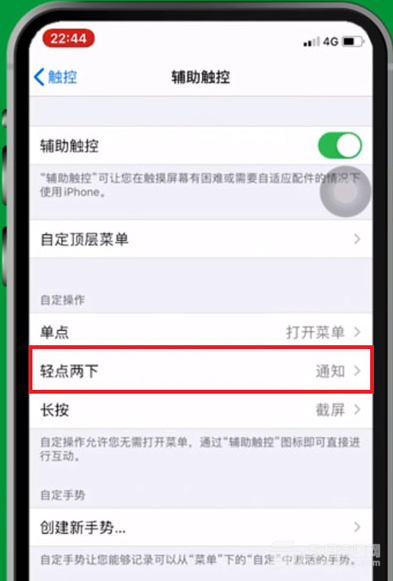
加载全部内容